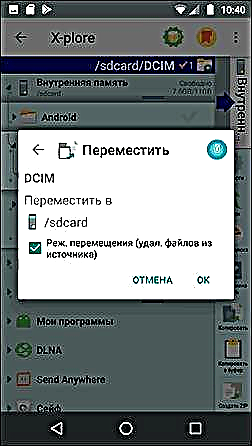Bilang default, ang mga larawan at video sa Android ay kinuha at nakaimbak sa panloob na memorya, na, na may isang memorya ng memorya ng Micro SD, ay hindi palaging nakapangangatwiran, dahil ang panloob na memorya ay halos hindi sapat. Kung kinakailangan, maaari mong gawin ang mga larawan kaagad na kinunan sa isang memory card at ilipat ang mga umiiral na mga file dito.
Sa manwal na ito, ang mga detalye sa pag-set up ng shooting sa isang SD card at sa paglilipat ng mga larawan / video sa isang memory card sa mga teleponong Android. Ang unang bahagi ng gabay ay tungkol sa kung paano gawin ito sa mga smartphone sa Samsung Galaxy, ang pangalawa ay pangkalahatan para sa anumang aparato ng Android. Tandaan: Kung ikaw ay isang "napaka baguhan" na gumagamit ng Android, lubos kong inirerekumenda ang pag-save ng iyong mga larawan at video sa ulap o sa iyong computer bago magpatuloy.
- Ang paglilipat ng mga larawan at video at pagbaril sa isang memory card sa Samsung Galaxy
- Paano maglilipat ng mga larawan at mag-shoot sa MicroSD sa mga teleponong Android at tablet
Paano ilipat ang mga larawan at video sa isang microSD card sa Samsung Galaxy
Sa core nito, ang mga pamamaraan para sa paglilipat ng mga larawan para sa Samsung Galaxy at iba pang mga aparato ng Android ay hindi naiiba, ngunit nagpasya akong ihiwalay na ilarawan ang pamamaraang ito gamit lamang ang mga tool na na-pre-install sa mga aparato ng ito, isa sa mga pinaka-karaniwang mga tatak.
Pagkuha ng mga larawan at video sa isang SD card
Ang unang hakbang (hindi kinakailangan kung hindi mo ito kailangan) ay upang mai-configure ang camera upang ang mga larawan at video ay kinunan sa isang memorya ng MicroSD, napakasimpleng gawin ito:
- Buksan ang app ng Camera.
- Buksan ang mga setting ng camera (icon ng gear).
- Sa mga setting ng camera, hanapin ang "lokasyon ng Imbakan" at sa halip na "Memory ng aparato" piliin ang "SD card".
Matapos ang mga hakbang na ito, lahat (halos) mga bagong larawan at video ay mai-save sa folder ng DCIM sa memory card, ang folder ay malilikha sa sandaling makuha mo ang unang larawan. Bakit "halos": ang ilang mga video at larawan na nangangailangan ng isang mataas na bilis ng pagrekord (mga larawan sa patuloy na pagbaril ng mode at 4k 60 na mga frame sa bawat segundo na video) ay patuloy na mai-save sa panloob na memorya ng smartphone, ngunit maaari silang palaging ilipat sa SD card pagkatapos ng pagbaril.
Tandaan: sa unang pagkakataon na sinimulan mo ang camera pagkatapos kumonekta sa memorya ng kard, awtomatiko kang sasabihan upang mai-save ang mga larawan at video dito.
Ang paglilipat ng mga nakunan na larawan at video sa isang memory card
Upang ilipat ang mga umiiral na larawan at video sa isang memory card, maaari mong gamitin ang built-in na My Files application na magagamit sa iyong Samsung o anumang iba pang file manager. Ipapakita ko ang pamamaraan para sa built-in na standard na aplikasyon:
- Buksan ang application na "My Files", sa ito bukas "Memory Memory".
- Pindutin at idikit ang iyong daliri sa folder ng DCIM hanggang ang marka ng marka.
- Mag-click sa tatlong tuldok sa kanang itaas at piliin ang "Ilipat."
- Piliin ang "Memory Card."
Ang folder ay lilipat, at ang data ay isasama sa umiiral na mga larawan sa memory card (walang mabubura, huwag mag-alala).
Pagbaril at paglilipat ng mga larawan / video sa iba pang mga teleponong Android
Ang setting para sa pagbaril sa isang memory card ay halos pareho sa halos lahat ng mga teleponong Android at tablet, ngunit sa parehong oras, depende sa interface ng camera (at mga tagagawa, kahit na sa "malinis" na Android, karaniwang i-install ang kanilang "Camera" application) ay naiiba.
Ang pangkalahatang punto ay upang makahanap ng isang paraan upang buksan ang mga setting ng camera (menu, icon ng gear, mag-swipe mula sa isa sa mga gilid), at mayroon nang isang item para sa mga parameter ng lokasyon para sa pag-save ng mga larawan at video. Ang screenshot para sa Samsung ay ipinakita sa itaas, ngunit, halimbawa, sa Moto X Play ay parang ang screenshot sa ibaba. Karaniwan walang kumplikado.

Matapos ang setting, ang mga larawan at video ay nagsisimula na mai-save sa SD card sa parehong DCIM folder na dati nang ginamit sa panloob na memorya.
Upang mailipat ang mga umiiral na materyales sa isang memory card, maaari mong gamitin ang anumang file manager (tingnan. Ang pinakamahusay na mga file managers para sa Android). Halimbawa, sa libre at X-Plore, magiging ganito ang hitsura:
- Sa isa sa mga panel, buksan ang panloob na memorya, sa iba pa - ang ugat ng SD card.
- Sa panloob na memorya, pindutin nang matagal ang folder ng DCIM hanggang lumitaw ang menu.
- Piliin ang item na menu na "Ilipat".

- Ilipat (sa default ay lilipat ito sa ugat ng memorya ng kard, na kung saan ang kailangan natin).
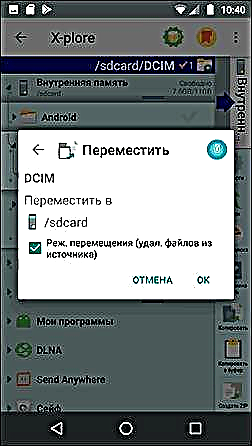
Marahil, sa ilang iba pang mga tagapamahala ng file, ang proseso ng paglipat ay magiging mas maliwanag para sa mga gumagamit ng baguhan, ngunit, sa anumang kaso, saanman ito ay medyo simpleng pamamaraan.
Iyon lang, kung may mga katanungan o may hindi gumana, magtanong sa mga komento, susubukan kong tumulong.